AirPods kun je verbinden met een Vizio TV, en dat kan op verschillende manieren. Eén manier om AirPods met je Vizio TV te verbinden is door een Bluetooth-zender te gebruiken. Een Bluetooth-zender is een klein apparaat dat in een van de ingangspoorten van de tv wordt gestoken en een Bluetooth-signaal uitzendt. Deze methode is geschikt voor wie een ouder model Vizio TV heeft en geen ingebouwde Bluetooth heeft. Als de Vizio TV ingebouwde Bluetooth heeft, gebruik deze dan.
Je kunt de AirPods ook aansluiten op je Vizio TV – via Apple TV. Als je een Apple TV hebt aangesloten op de Vizio TV, kun je de AirPlay-functie gebruiken om audio van de TV naar de AirPods te streamen.
Hoe AirPods te verbinden met Vizio TV via Bluetooth?
Volg deze stappen om je AirPods via Bluetooth met je Vizio TV te verbinden:
- Zet uw Vizio TV aan en navigeer naar het menu Instellingen.
- Kies “Bluetooth Headphones”.
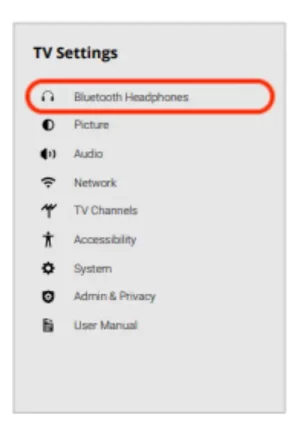
- Zorg ervoor dat je AirPods in de koppelmodus staan. Dit doe je door de knop aan de achterkant van het hoesje ingedrukt te houden totdat het ledje wit begint te knipperen.

- Selecteer “Nieuw apparaat koppelen” op je Vizio TV en wacht tot deze je AirPods ontdekt.
- Selecteer je AirPods in de lijst met beschikbare apparaten op je Vizio TV en volg de instructies op het scherm om het koppelproces te voltooien.
Zodra je AirPods via Bluetooth met je Vizio TV zijn verbonden, zou je het geluid van je TV via je AirPods moeten kunnen horen.
Hoe AirPods te verbinden met Vizio TV met een Bluetooth-zender?
Als uw Vizio TV een ouder model is en geen Bluetooth heeft ingebouwd, moet u een zender kopen.
Een Bluetooth-zender is een apparaat dat kan worden gebruikt om Bluetooth-connectiviteit mogelijk te maken op apparaten die geen ingebouwde Bluetooth-mogelijkheden hebben. Het kan audiosignalen overbrengen van een niet-Bluetooth-apparaat naar apparaten met Bluetooth, zoals hoofdtelefoons, luidsprekers of andere audiosystemen. Bluetooth-zenders worden doorgaans op audiobronnen aangesloten via een 3,5 mm audio-aansluiting of RCA-ingangen.
Volg deze stappen om je AirPods met een Bluetooth-zender op je Vizio TV aan te sluiten:
- Sluit de Bluetooth-zender aan op een ingang van uw Vizio TV.
- Zet de Bluetooth zender aan.
- Haal je AirPods uit het oplaaddoosje en houd het deksel open.
- Houd de knop op de achterkant van het AirPods-hoesje 5 seconden ingedrukt.

- Let op het LED-lampje op de behuizing dat wit knippert, wat aangeeft dat de AirPods in de koppelstand staan.
- Wacht tot de AirPods automatisch worden gekoppeld met de Bluetooth-zender.
Na deze stappen kunt u de AirPods gebruiken terwijl u films kijkt op de Vizio TV.
Hoe AirPods aansluiten op Vizio TV via Apple TV?
Als uw Vizio Smart TV na 2016 is uitgebracht, ondersteunt deze de Apple TV-app. Dus als u Apple TV-inhoud bekijkt, kunt u AirPods met uw Vizio TV verbinden via de Apple TV-app. Volg deze stappen om je AirPods via Apple TV met je Vizio TV te verbinden:
- Ga naar Instellingen in de app.
- Selecteer Account en meld u aan met uw Apple ID.
- Selecteer “Afstandsbedieningen en apparaten”.
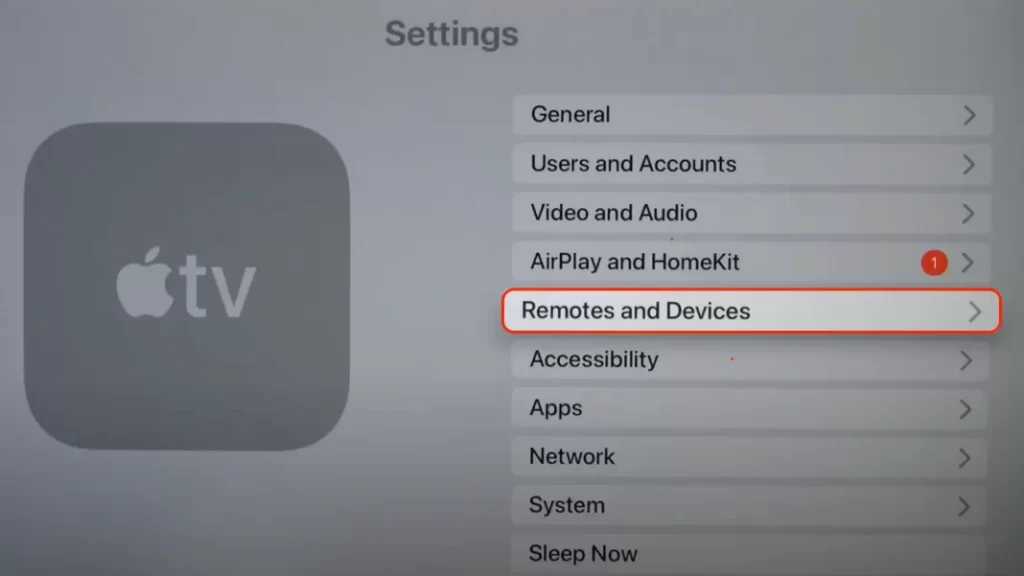
- U moet “Bluetooth” selecteren.
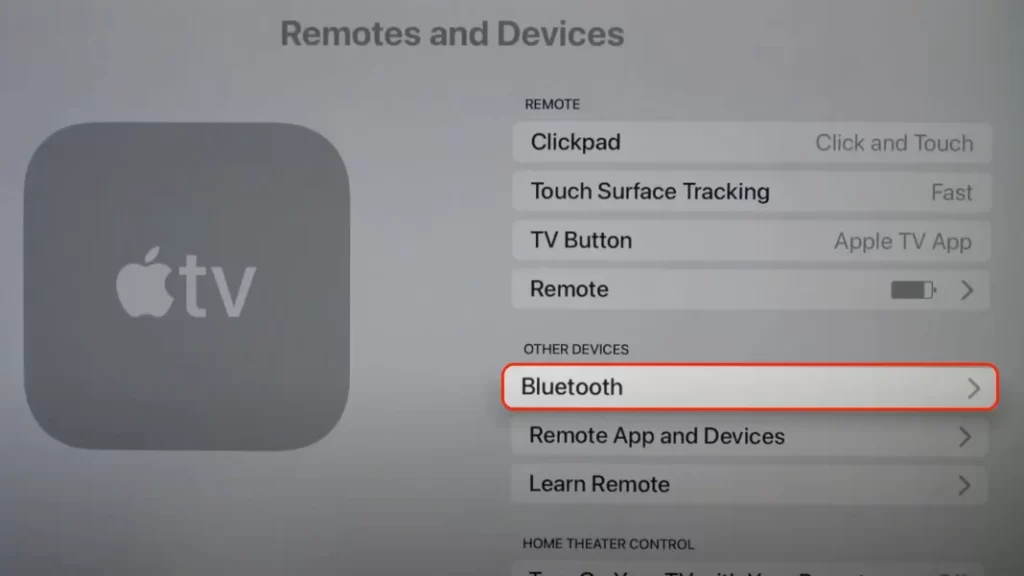
- Zorg ervoor dat je AirPods zijn ingeschakeld en in de koppelmodus staan.
- Selecteer vervolgens onder “Andere apparaten” AirPods.
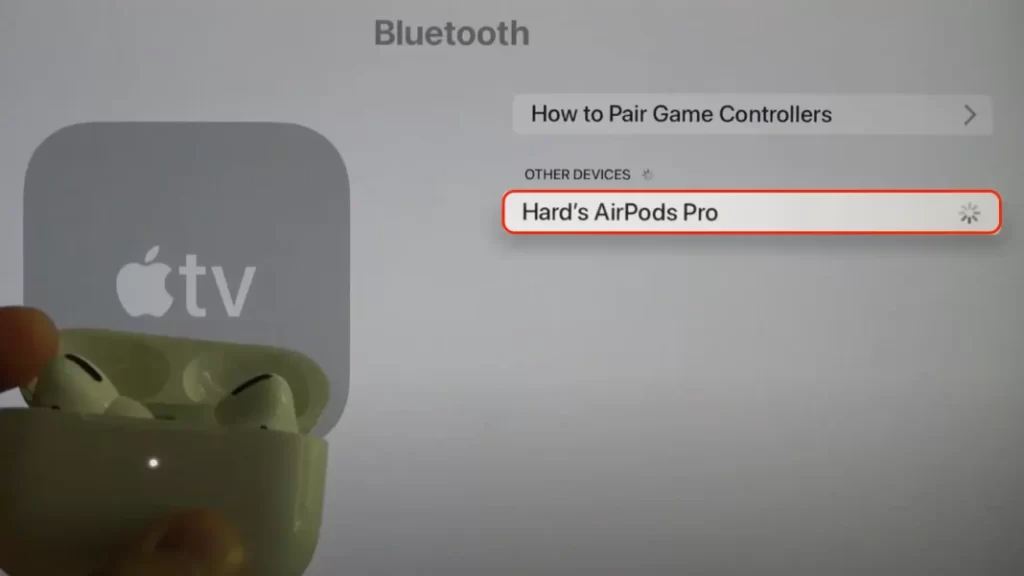
- Je AirPods maken automatisch verbinding met de Vizio TV, zodat je kunt genieten van draadloze audio.
Deze methode is alleen handig als je van plan bent tv-programma’s te bekijken die alleen op Apple TV beschikbaar zijn. Als u tv-kanalen op uw Vizio-tv wilt bekijken, wordt het geluid niet via de AirPods gestreamd.
Wat te doen als AirPods niet gekoppeld worden met uw Vizio TV?
Als uw AirPods niet met uw Vizio TV worden gekoppeld, zijn hier enkele stappen voor probleemoplossing die u kunt proberen:
- Zorg ervoor dat je AirPods volledig zijn opgeladen en binnen het bereik van je Vizio TV zijn. Als de batterij bijna leeg is of zich buiten het bereik bevindt, kunnen je AirPods geen verbinding maken.
- Herstart de AirPods – om dit te doen zet je ze minstens 15 seconden terug in hun oplaaddoosje voordat je ze er weer uithaalt. Dit kan helpen om eventuele verbindingsproblemen te resetten die het koppelen verhinderen.
- Schakel de Bluetooth-zender uit en vervolgens weer in. Controleer of hij goed is aangesloten op uw Vizio TV. Soms kunnen Bluetooth-zenders verbindingsproblemen ondervinden en kan het opnieuw opstarten het probleem oplossen.
- Zorg ervoor dat je AirPods in de koppelmodus staan. Houd de knop op de achterkant van het oplaadetui ingedrukt totdat het ledlampje wit knippert. Dit geeft aan dat je AirPods in de koppelmodus staan en klaar zijn om verbinding te maken.
- Vergeet de AirPods op je Vizio TV en koppel ze vervolgens opnieuw. Ga naar de Bluetooth-instellingen op je Vizio TV en selecteer “Vergeet dit apparaat” voor je AirPods. Volg vervolgens de stappen om je AirPods opnieuw te koppelen met je Vizio TV. Dit kan helpen om eventuele verbindingsproblemen te resetten en een nieuwe verbinding tot stand te brengen.
Als geen van deze stappen werkt, kan het een compatibiliteitsprobleem zijn tussen uw AirPods en uw Vizio-tv. In dat geval moet u mogelijk overwegen een andere hoofdtelefoon te gebruiken of contact op te nemen met de fabrikant voor verdere hulp.










